轻松几步,搞定图片尺寸调整
在数字化时代,手机已经成为我们日常生活中不可或缺的一部分,无论是记录生活点滴、分享到社交平台,还是工作汇报、资料整理,图片都扮演着重要角色,有时我们拍摄或下载的图片尺寸并不符合特定需求,比如上传要求、打印需求或是为了节省空间,幸运的是,大多数智能手机都内置了强大的图片编辑功能,让我们能够轻松调整图片大小,本文将详细介绍如何在不同操作系统(iOS和Android)的手机上调整图片大小,以及一些实用的第三方应用推荐,帮助大家高效完成图片尺寸调整任务。
iOS系统:利用“照片”应用
对于使用iPhone的用户来说,苹果自带的“照片”应用就足够应对日常的图片大小调整需求。
- 打开照片应用:从手机桌面找到并点击“照片”图标,进入相册。
- 选择图片:在相册中找到需要调整大小的图片,点击它。
- 编辑功能:点击右上角的“编辑”按钮,进入编辑模式。
- 裁剪与调整:在底部的工具栏中,选择“裁剪/旋转”工具,通过拖动四周的调节框,可以调整图片的尺寸,还可以利用下方的比例选项(如1:1、4:3、16:9等),快速设置图片尺寸符合特定要求。
- 保存调整:完成调整后,点击右下角的“完成”按钮,并选择“存储”或“另存为新照片”,即可保存修改后的图片。
Android系统:使用“文件管理”或内置编辑器
Android设备上的操作方式略有不同,但同样简便,以下是两种常见方法:
-
利用“文件管理”应用:大多数Android手机都预装了文件管理应用,如“文件管理器”、“ES文件浏览器”等,通过这些应用,可以直接查看并编辑图片属性,包括调整尺寸。
- 打开文件管理应用,定位到图片所在的文件夹。
- 长按图片文件,选择“编辑”或“更多”(具体选项因应用而异)。
- 在弹出的菜单中选择“调整大小”、“裁剪”等功能,按需调整图片尺寸。
-
使用第三方编辑应用:如“PicsArt”、“Snapseed”等,这些应用提供了更丰富的编辑工具。
- 下载并安装所选应用后,打开它并导入需要调整的图片。
- 在编辑界面中,找到“裁剪”、“调整大小”或类似的选项。
- 根据需要设置新的尺寸或比例,完成后保存即可。
第三方应用推荐:跨平台解决方案
除了手机自带的工具外,还有一些高效的第三方应用能够跨平台(iOS与Android均支持)进行图片大小调整,如:
- Pixlr:一款免费的在线图片编辑工具,也提供了移动应用版本,它拥有丰富的编辑功能,包括调整尺寸、裁剪、旋转等,适合需要专业级编辑的用户。
- Adobe Photoshop Express:Adobe推出的移动图片编辑应用,虽然功能不如桌面版全面,但足以应对日常的图片尺寸调整需求,包括调整大小、裁剪、滤镜添加等。
- Image Resize by Resizeme:专注于图片大小调整的简洁应用,支持批量处理,能够快速改变图片尺寸并保留原有画质。
注意事项与技巧
- 画质保留:在调整图片大小时,尽量保持较高的分辨率和画质,避免过度压缩导致图像模糊或失真。
- 比例选择:根据用途选择合适的比例,如社交媒体推荐的比例(如1:1的Instagram故事、16:9的YouTube视频封面)。
- 批量处理:部分应用支持批量处理多张图片,可以大大提高效率。
- 备份原文件:在进行任何编辑操作前,建议先备份原图片,以防不测。
无论是iOS还是Android用户,都能通过手机内置工具或第三方应用轻松完成图片大小的调整,掌握这些技巧后,你将能更加灵活地处理各类图片需求,无论是个人使用还是工作需求都能游刃有余,随着技术的不断进步,未来将有更多便捷高效的工具出现,让图片处理变得更加简单快捷。
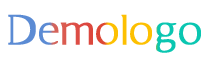






 京公网安备11000000000001号
京公网安备11000000000001号 京ICP备11000001号
京ICP备11000001号
还没有评论,来说两句吧...